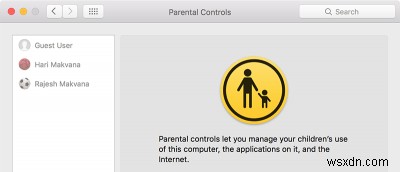
आपके Mac पर अभिभावकीय नियंत्रण सुविधा आपको अपने Mac पर अपने खातों पर प्रतिबंध लगाने की अनुमति देती है। यह सुविधा आपको यह तय करने देती है कि कोई विशेष उपयोगकर्ता खाता आपकी मशीन पर क्या कर सकता है और क्या नहीं। मूल रूप से, यह आपके लिए अपने Mac को अस्वाभाविक गतिविधियों से सुरक्षित रखने का एक तरीका है।
यदि आपके मैक पर एकाधिक खाते हैं, तो हो सकता है कि आपने उन खातों के लिए माता-पिता नियंत्रण सुविधा पहले ही सक्षम कर दी हो। और अब, यदि आपने अभी-अभी अपने Mac पर एक नया खाता बनाया है और वही अभिभावकीय नियंत्रण लागू करना चाहते हैं, तो आप Mac के माता-पिता के नियंत्रण की प्रतिलिपि बनाएँ का उपयोग कर सकते हैं। सेटिंग्स को एक खाते से दूसरे खाते में कॉपी करने की सुविधा।
Mac पर माता-पिता के नियंत्रण को एक खाते से दूसरे खाते में कॉपी करें
आप कार्य करने के लिए सिस्टम वरीयता पैनल का उपयोग करने जा रहे हैं।
1. अपनी स्क्रीन के ऊपरी-बाएँ कोने में Apple लोगो पर क्लिक करें, और "सिस्टम वरीयताएँ ..." कहने वाले विकल्प का चयन करें।


2. जब सिस्टम सेटिंग्स पैनल लॉन्च होता है, तो "अभिभावकीय नियंत्रण" कहने वाले विकल्प पर क्लिक करें। यहीं पर आप अपने Mac पर विभिन्न खातों के लिए अभिभावकीय नियंत्रण प्रबंधित कर सकते हैं।
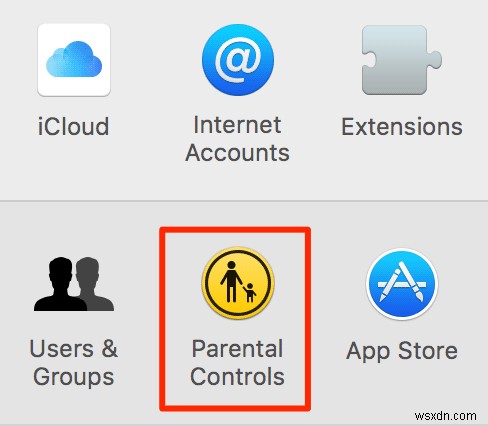
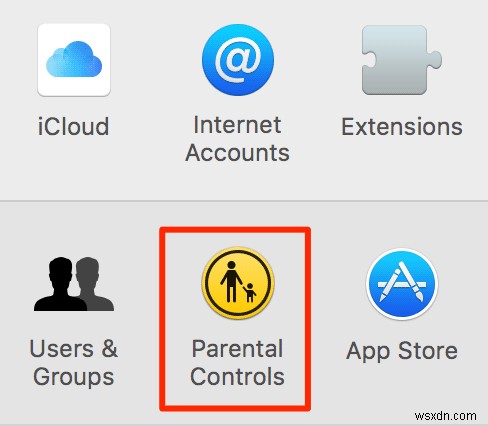
3. पैनल के निचले भाग में पैडलॉक आइकन पर क्लिक करें, फिर अपना व्यवस्थापक उपयोगकर्ता नाम और पासवर्ड दर्ज करें और पैतृक नियंत्रण सेटिंग्स को संशोधित करने में सक्षम होने के लिए "अनलॉक" पर क्लिक करें।


4. उस उपयोगकर्ता खाते पर क्लिक करें जिसे आपने माता-पिता के नियंत्रण में पहले ही सक्षम कर दिया है।
एक बार जब आप एक खाता चुन लेते हैं, तो नीचे सेटिंग आइकन पर क्लिक करें और "[उपयोगकर्ता नाम] के लिए सेटिंग्स कॉपी करें" चुनें (जहां उपयोगकर्ता नाम आपके द्वारा चुने गए खाते का उपयोगकर्ता नाम है)।


5. नए बनाए गए खाते का चयन करें जिसमें आप अभिभावकीय नियंत्रण सेटिंग्स की प्रतिलिपि बनाना चाहते हैं। खाते पर सिंगल-क्लिक करें, और इसे चुना जाएगा। फिर "अभिभावकीय नियंत्रण सक्षम करें" कहने वाले बटन पर क्लिक करें।
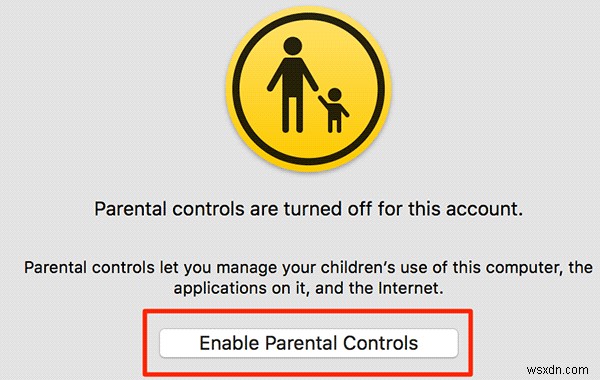
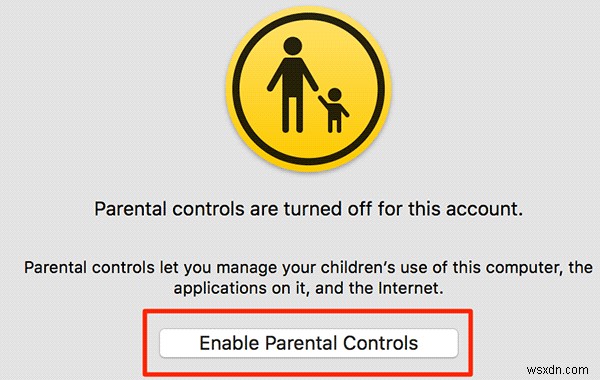
6. नए खाते के लिए माता-पिता के नियंत्रण सक्षम होने के बाद, इसे चुनने के लिए सूची में खाता नाम पर क्लिक करें, और फिर नीचे सेटिंग आइकन पर क्लिक करें और "सेटिंग्स को [उपयोगकर्ता नाम] में पेस्ट करें" चुनें।


7. जब सेटिंग्स पेस्ट हो जाएं, तो आगे किसी भी बदलाव को रोकने के लिए नीचे पैडलॉक आइकन पर क्लिक करें।


निष्कर्ष
यदि आप माता-पिता के नियंत्रण का वही सेट लागू करना चाहते हैं जो आपके मैक पर एक खाते के लिए दूसरे खाते में पहले से है, तो ऊपर दी गई मार्गदर्शिका को ऐसा करने में आपकी सहायता करनी चाहिए।
